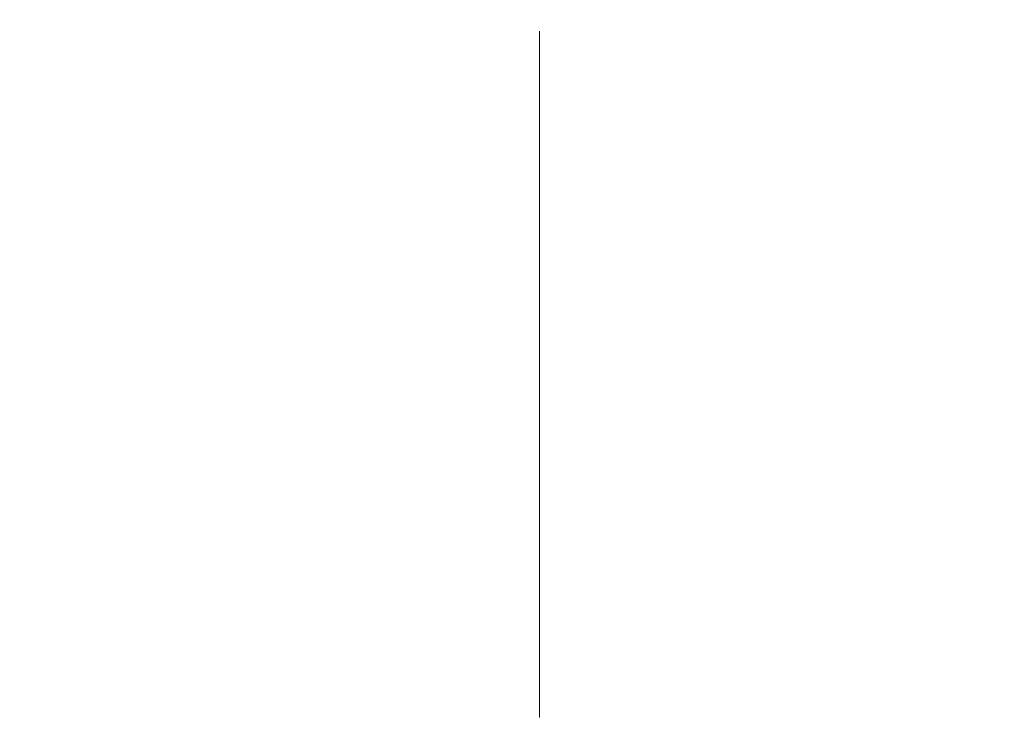
VPN-hozzáférési pontok
szerkesztése
Válasszuk a
Menü
>
Vezérlőpult
>
Beállítások
és
Csatlakozás
>
Célok
pontot.
Egy hozzáférési pont, ahol a készülék csatlakozik a
hálózathoz. Az e-mail és multimédiás szolgáltatások
használatához, valamint a webböngészéshez előbb meg
kell adni e szolgáltatások internetes hozzáférési pontját.
A VPN-hozzáférési pontok a biztonságos kapcsolat
létrehozása érdekében a VPN-házirendeket társítják a
normál internetes hozzáférési pontokkal.
Lehet, hogy a készülék egyes hozzáférési pontjait (de akár
az összeset is) előre beállította a szolgáltató. Előfordulhat,
hogy ezeket a hozzáférési pontokat a felhasználók nem
tudják létrehozni, módosítani vagy törölni.
128
Biztonság és adatkezelés
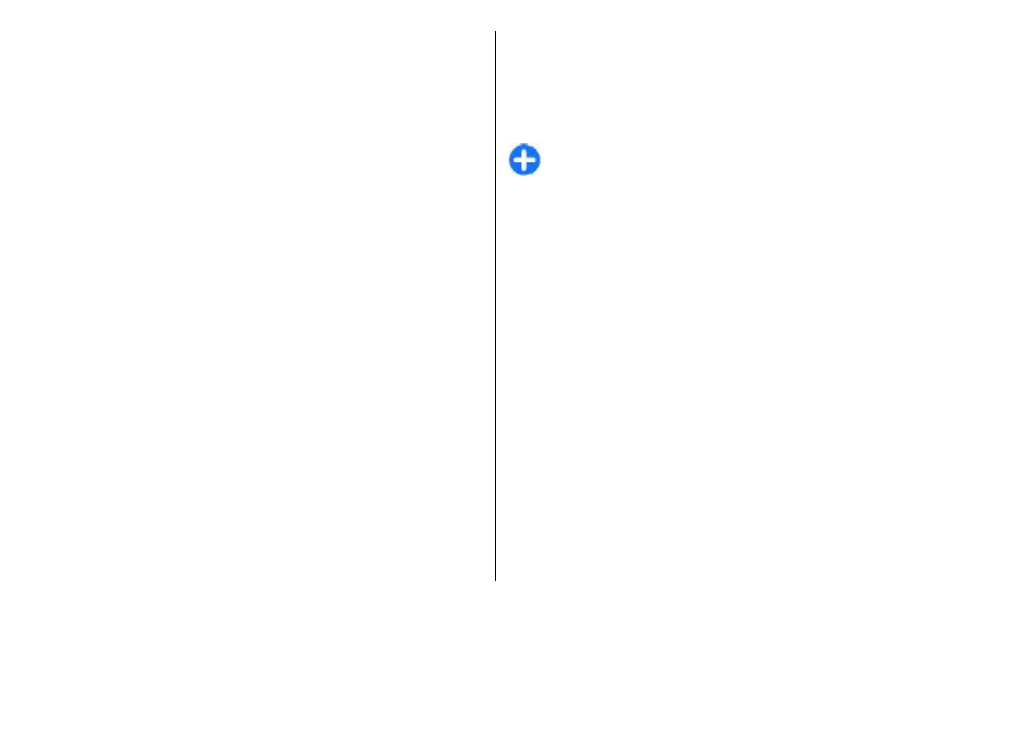
Válasszunk ki egy célt, majd az
Opciók
>
Szerkesztés
lehetőséget, és adjuk meg a következőket:
•
Kapcsolat neve
— Írjuk be a VPN-hozzáférési pont
nevét.
•
VPN-szabályok
— Válasszuk ki az internet-hozzáférési
ponthoz társítandó VPN-házirendet.
•
Internet-hozzáférési pont
— Válasszuk ki a
biztonságos adatátviteli kapcsolat létrehozása
érdekében a VPN-házirendhez társítandó internet-
hozzáférési pontot.
•
Proxyszerver címe
— Adjuk meg a magánhálózat
proxy szerverének címét.
•
Proxy-port száma
— Adjuk meg a proxy szerver
portszámát.
•
H.férési pont használata
— annak meghatározása,
hogy az adott hozzáférési pontot használó kapcsolatok
létrehozása automatikus legyen-e.
A szerkeszthető beállítások különbözhetnek.
A megfelelő beállítással kapcsolatos kérdéseinkkel
forduljunk a vállalat informatikusaihoz.